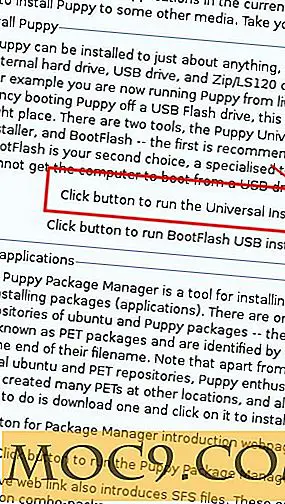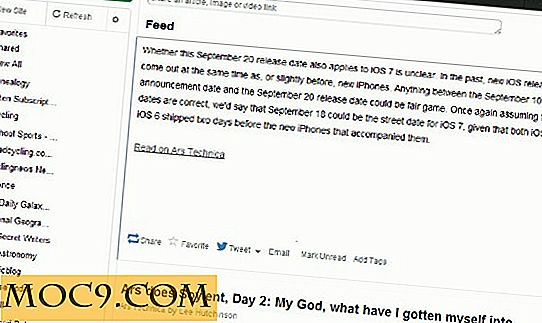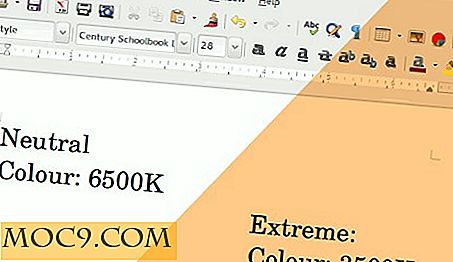Πώς να εγκαταστήσετε και να ρυθμίσετε το Cygwin στο περιβάλλον των Windows
Εάν είστε χρήστης Linux ή Unix, είμαι σίγουρος ότι θα χάσετε το τερματικό (και όλα τα υπέροχα πράγματα που μπορείτε να κάνετε με τις γραμμές εντολών) σε περιβάλλον Windows. Τις περισσότερες φορές δεν θα χρειαστεί να χρησιμοποιήσετε τη γραμμή εντολών στα Windows και η διεπαφή χρήστη δεν είναι τόσο φιλική. Ωστόσο, αν έχετε την ανάγκη να χρησιμοποιήσετε ένα τερματικό, το Cygwin είναι το καλύτερο εργαλείο για εσάς. Ας δούμε πώς να εγκαταστήσετε και να διαμορφώσετε το Cygwin στο περιβάλλον των Windows.
Τι είναι το Cygwin
Το Cygwin είναι ένα δωρεάν λογισμικό ανοιχτού κώδικα με τόνους προαιρετικών πακέτων, το οποίο σας επιτρέπει να εκτελέσετε και να εκτελέσετε τις παλιές εντολές που μοιάζουν με Unix στο σύστημα των Windows. Σημειώστε ότι δεν μπορεί να χρησιμοποιηθεί για την εκτέλεση λογισμικού Linux / Unix.
Εγκατάσταση του Cygwin
Για να εγκαταστήσετε το Cygwin, κατευθυνθείτε στον επίσημο ιστότοπο του Cygwin και κατεβάστε το εκτελέσιμο αρχείο ανάλογα με την προτίμηση του συστήματός σας (32 bit ή 64 bit). Το ίδιο το εκτελέσιμο είναι μικρό καθώς κατεβάζει όλα τα απαιτούμενα πακέτα κατά την εγκατάσταση του λογισμικού.

Αφού κατεβάσετε το πρόγραμμα εγκατάστασης του Cygwin, ξεκινήστε το πρόγραμμα εγκατάστασης ως Διαχειριστής. Θα σας υποδεχτεί με την οθόνη υποδοχής, απλά κάντε κλικ στο κουμπί "Επόμενο" για να συνεχίσετε. Εδώ σε αυτή την οθόνη, επιλέξτε το κουμπί επιλογής "Εγκατάσταση από το Internet" και κάντε κλικ στο κουμπί "Επόμενο". Αυτή η επιλογή θα κατεβάσει όλα τα απαιτούμενα πακέτα για την εγκατάσταση και θα τα αποθηκεύσει στον τοπικό κατάλογο για μελλοντική χρήση.

Εδώ μπορείτε να επιλέξετε τον ριζικό κατάλογο της εγκατάστασης Cygwin. Οι προεπιλεγμένες ρυθμίσεις είναι καλές αν δεν θέλετε να προσαρμόσετε τον κατάλογο εγκατάστασης και την πρόσβαση των χρηστών. Κάντε κλικ στο κουμπί "Επόμενο" για να συνεχίσετε.

Σε αυτή την οθόνη, μπορείτε να επιλέξετε τον τοπικό κατάλογο πακέτων όπου αποθηκεύονται τα ληφθέντα αρχεία. Εάν θέλετε να το αλλάξετε, προχωρήστε και αλλάξτε την τοποθεσία του καταλόγου κάνοντας κλικ στο κουμπί "browser". Διαφορετικά, κάντε κλικ στο κουμπί "Επόμενο" για να συνεχίσετε.

Εάν δεν χρησιμοποιείτε κάποιο είδος HTTP proxy για πρόσβαση στο διαδίκτυο, αφήστε απλώς την προεπιλεγμένη επιλογή και κάντε κλικ στο κουμπί "Επόμενο" για να συνεχίσετε.

Εδώ μπορείτε να επιλέξετε τον τόπο λήψης από τον οποίο θέλετε να κάνετε λήψη των απαιτούμενων πακέτων. Δυστυχώς, η Cygwin δεν παρέχει καμία επιπλέον λεπτομέρεια όπως η τοποθεσία της τοποθεσίας. Επομένως, επιλέξτε έναν τυχαίο ιστότοπο και κάντε κλικ στο κουμπί "Επόμενο".

Μόλις κάνετε κλικ στο κουμπί "Επόμενο", η Cygwin θα σας δείξει όλα τα διαθέσιμα πακέτα σε κατηγορίες. Σε αυτό το σημείο, μπορείτε να τα κρατήσετε στις προεπιλεγμένες ρυθμίσεις και να κάνετε κλικ στο κουμπί "Επόμενο". Αν θέλετε να προσθέσετε πακέτα στην εγκατάσταση Cygwin, μπορείτε να το κάνετε, τρέχοντας το πρόγραμμα εγκατάστασης ανάλογα με τις ανάγκες σας.

Τώρα η Cygwin θα κατεβάσει όλα τα προεπιλεγμένα πακέτα και θα τα εγκαταστήσει. Η λήψη και η εγκατάσταση ενδέχεται να διαρκέσει αρκετό χρόνο, ανάλογα με την ταχύτητα του Internet και την επιλεγμένη ταχύτητα του διακομιστή.

Αφού ολοκληρωθεί η εγκατάσταση, μπορείτε να ξεκινήσετε τη χρήση του Cygwin εκτελώντας το χρησιμοποιώντας τη συντόμευση επιφάνειας εργασίας ή από το μενού έναρξης.

Εναλλακτικά, μπορείτε να ρυθμίσετε το Cygwin να λειτουργεί με την κανονική γραμμή εντολών των Windows, ώστε να μην χρειάζεται να εκκινήσετε ειδικά το Cygwin. Για να το κάνετε αυτό, ανοίξτε το μενού Start, πληκτρολογήστε "system" και επιλέξτε την επιλογή "System" στην ενότητα του πίνακα ελέγχου. Εάν χρησιμοποιείτε τα Windows 8, μπορείτε να αποκτήσετε πρόσβαση στην ίδια ενότητα πιέζοντας το "Win + X" και επιλέγοντας "System" από το μενού power user.

Κάντε κλικ στο "Advanced System Settings" που βρίσκεται στο αριστερό παράθυρο για να ανοίξετε "Ιδιότητες συστήματος".

Κάντε κλικ στο κουμπί "Περιβαλλοντικές μεταβλητές".

Μετακινηθείτε προς τα κάτω και επιλέξτε τη μεταβλητή "διαδρομή" κάτω από τις "μεταβλητές συστήματος" και κάντε κλικ στο κουμπί "Επεξεργασία".

Τώρα προσθέστε την παρακάτω θέση (μεταβλητή τιμή) στο τέλος της γραμμής. Μην ξεχάσετε να το διαχωρίσετε χρησιμοποιώντας ; . Αν έχετε επιλέξει διαφορετικό κατάλογο εγκατάστασης κατά την εγκατάσταση του Cygwin, αλλάξτε ανάλογα την παρακάτω μεταβλητή θέσης. Μόλις το προσθέσετε, κάντε κλικ στο κουμπί "Ok" για να αποθηκεύσετε τις αλλαγές.
C: \ Cygwin \ bin

Από αυτό το σημείο και μετά, μπορείτε να χρησιμοποιήσετε εντολές Linux ακριβώς στην κανονική γραμμή εντολών των Windows.

Ας ελπίσουμε ότι αυτό βοηθά και σχολιάζουμε παρακάτω εάν αντιμετωπίζετε δυσκολίες κατά την εγκατάσταση και διαμόρφωση του Cygwin.